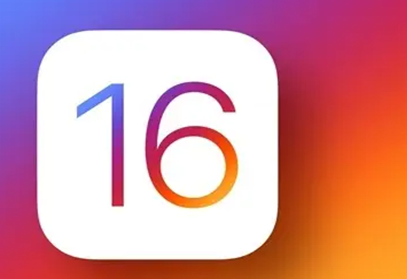IObit Screen Recorder是一款非常有用的视频录制工具,可以帮助用户在操作电脑时快速录制电脑中的视频文件。想必很多用户都会需要这个录制视频文件的功能。
并且在这款软件中,我们还可以使用截图功能,用户可以自行设置拍摄图像的格式,但是有些用户没有使用过IObit屏保这款软件,不知道具体的操作方法。
接下来边肖将和大家分享一下在这个软件中设置截图格式的方法。希望边肖分享的这个教程能帮到你。

方法步骤1。首先,打开软件后,我们找到界面右上方的菜单图标,然后点击这个菜单图标,打开菜单界面。

2.点击打开软件的菜单界面,我们会在界面中找到settings的设置选项。点击该设置选项,进入软件的设置界面。

3.进入软件的设置界面后,我们会在界面左侧找到热键选项热键,点击切换快捷键的设置界面。

4.切换到快捷键设置界面后,我们可以看到有一个“截图”模块,就是选择截图的格式,打开格式选项下拉列表。

5.打开这个格式的下拉列表后,我们找到我们想要设置的格式,如下图所示,比如边肖选择PNG格式。

6.选择好想要保存的截图格式后,找到界面右下角的保存按钮,点击保存对设置格式的更改。
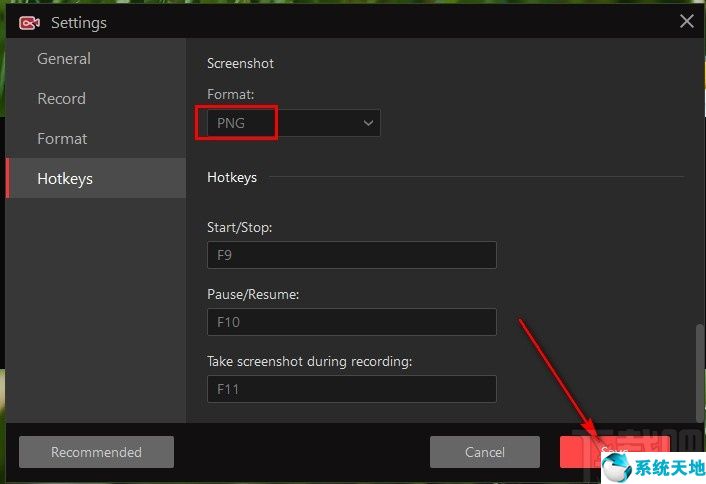
以上就是今天边肖给大家分享的使用软件IObit屏保时设置截图格式的具体操作方法。感兴趣的朋友不妨一起看看这个教程,希望能帮到你。